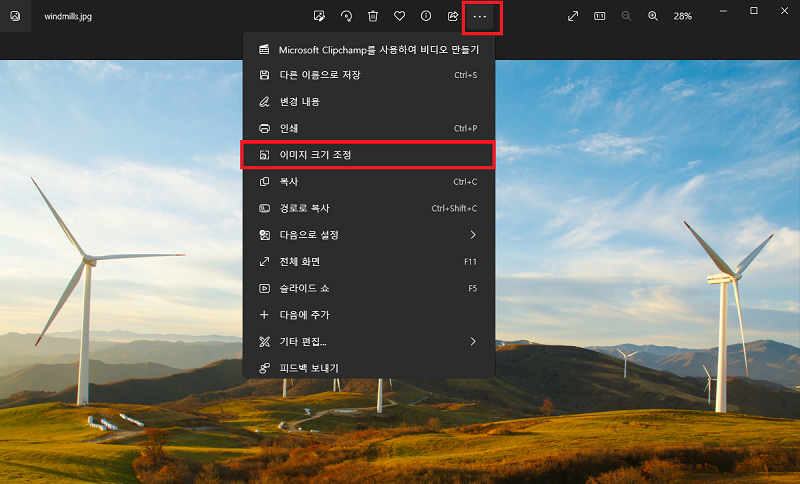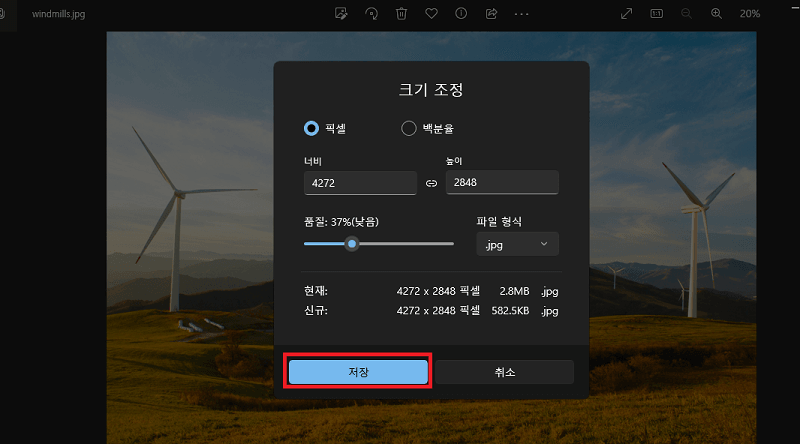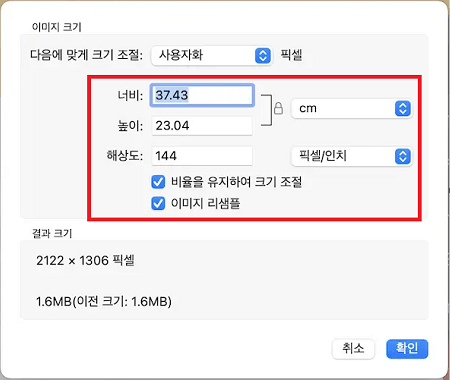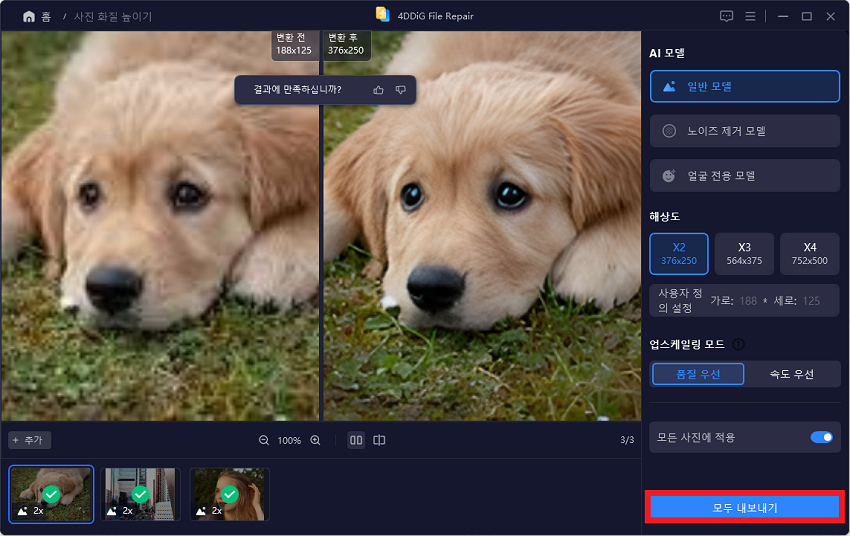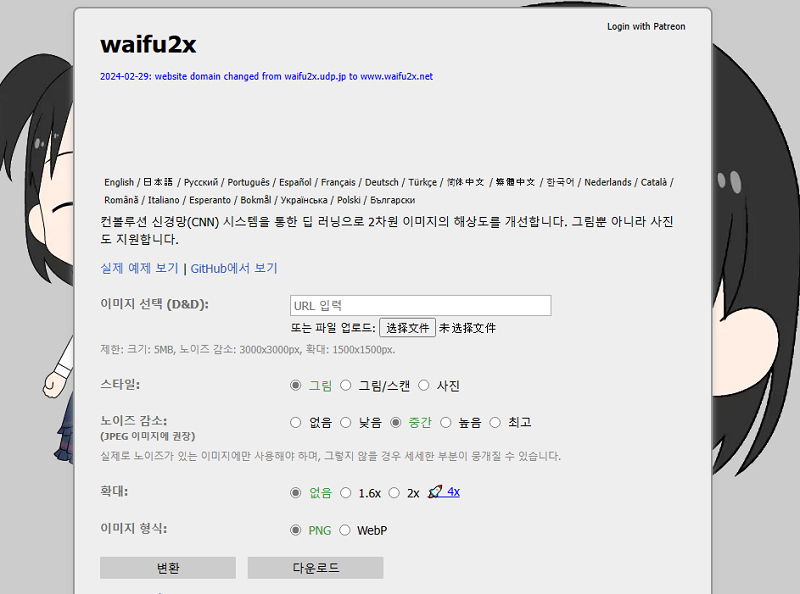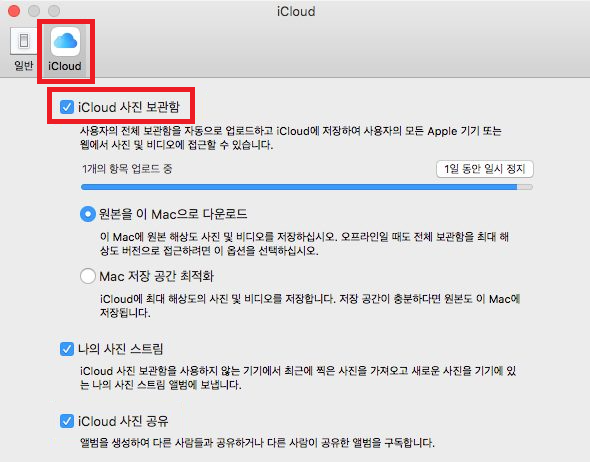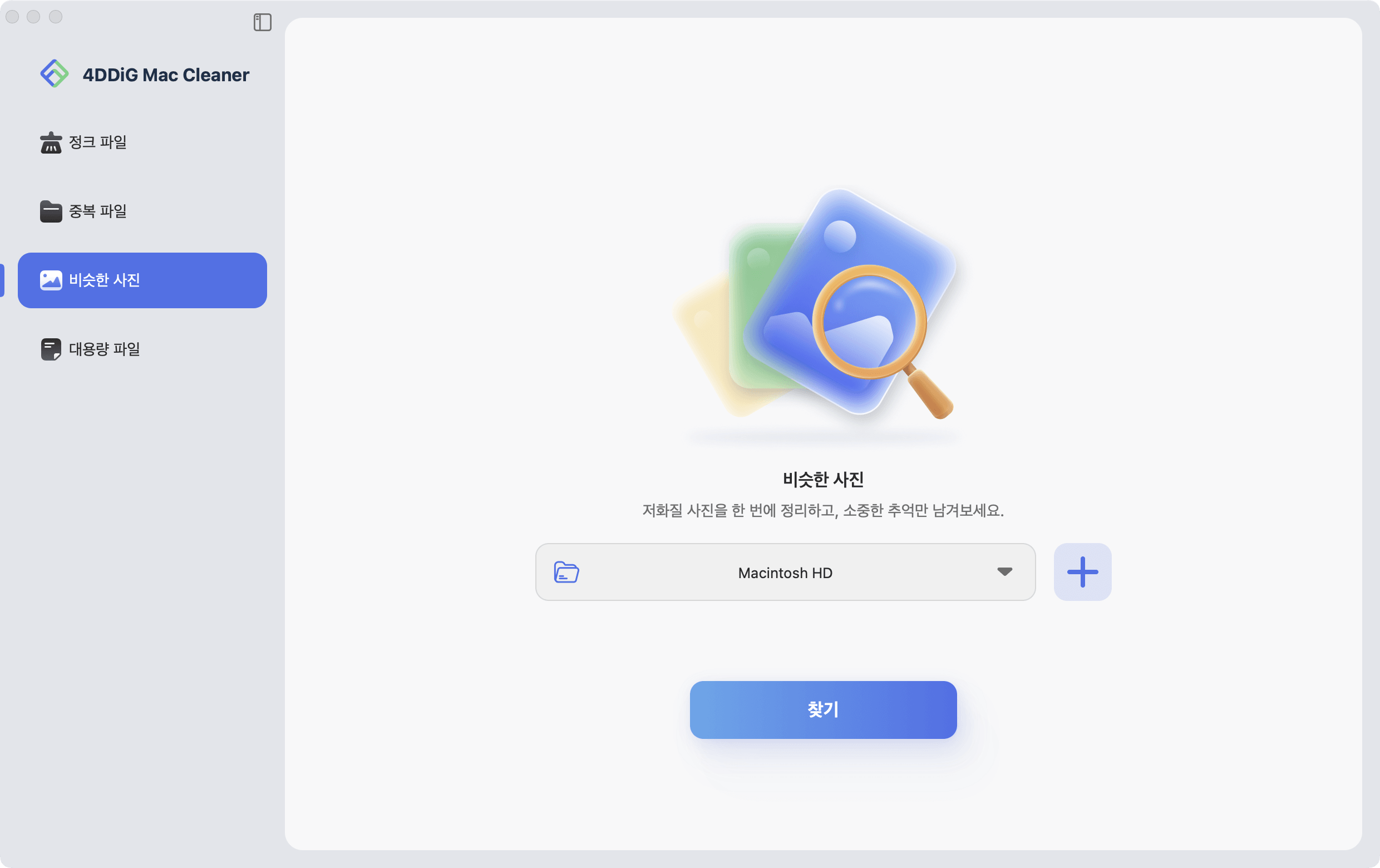사진의 DPI(해상도)를 높이면, 이미지가 더욱 선명하게 보입니다. 예를 들어 EC 사이트나 가게의 메뉴 등에서 이미지를 사용할 경우, 가능한 한 사진의 DPI를 올리면 보기 쉽고 매력적으로 되어, 매출이 상승하는 경우도 있습니다. "촬영한 사진 dpi 높이기 방법을 알고 싶다"는 분도 많을 것입니다.
이번 글에서는 소프트웨어나 도구를 사용하여 사진 dpi 변환 및 높이는 방법을 소개해 드리겠습니다.방법뿐 아니라 추천 소프트웨어도 함께 소개하니 참고해 주세요.
사진의 DPI(해상도)에 대해
우선 사진의 DPI 개요와 용도별 최적의 이미지 DPI, 사진의 DPI를 확인하는 방법을 소개합니다. 사진의 DPI를 올리는 방법을 알기 전에 DPI가 무엇인지 이해해 둡시다.
사진의 DPI(해상도)란?
사진의 DPI(해상도)는 이미지의 '선명도'를 나타내는 지표로, 수치가 높을수록 색이 선명하고 디테일이 뚜렷하게 보입니다. DPI는 1인치(2.54cm)당 픽셀 수로 표시되며, 예를 들어 DPI가 20일 경우 1인치에 20픽셀이 배열되어 있습니다. '화소 수'는 1인치 정사각형 안의 픽셀 수이며, DPI 20이라면 20×20으로 400화소가 됩니다.
또한, 스마트폰이나 디지털카메라의 사양에 '이미지 해상도'라고 표시되어 있을 경우, 대부분은 화소 수를 나타냅니다. DPI가 올라가면 픽셀 크기가 작아지고 1인치 안의 픽셀 수가 증가하여 선명도가 향상됩니다. 다만, 디지털 이미지에서는 DPI만 올려도 인쇄 시 선명도에는 영향을 주지 않으며, 이미지 크기도 함께 조정할 필요가 있습니다.
용도별 이미지의 최적 DPI
이미지는 온라인에서 사용하는 경우와 인쇄하여 출력물로 사용하는 경우가 있습니다. 온라인에서 이미지를 사용할 경우, 무턱대고 DPI를 올리면 용량만 커질 뿐이며 표시 선명도에는 한계가 있습니다. 반면 인쇄물로 이미지를 사용할 경우에는 DPI를 반드시 올려야 합니다. 이를 바탕으로, 용도별로 최적인 이미지 DPI는 다음과 같습니다.
컬러 인쇄보다 흑백 인쇄가 흑백 농도만으로 이미지를 출력하므로 고화질이 요구됩니다다만, 과도하게 해상도를 높일 필요는 없습니다.
- 메일 첨부: 100150dpi
- PDF 파일 첨부: 200400dpi
- 웹사이트 등에 표시: 70100dpi
- 컬러 인쇄: 원본 크기 기준 300350dpi
- 그레이스케일 인쇄: 600dpi
- 흑백 인쇄: 1200dpi
사진의 DPI를 확인하는 방법
사진의 DPI를 확인하는 방법에는 속성에서 확인하는 방법과 소프트웨어에 업로드하여 확인하는 방법이 있습니다.
- Windows: 이미지를 오른쪽 클릭하고, '속성' → '자세히'를 선택하면 해상도가 표시됩니다.
- Mac: 이미지를 '미리 보기'로 열면 해상도가 표시됩니다.
- Photoshop: 작업 공간에 업로드하고, '이미지' → '이미지 해상도'를 선택하면 해상도가 표시됩니다.
누구나 간단하게 사진 DPI 높이기 4가지 방법
여기에서는 속성이나 프로그램을 사용하여 사진의 DPI를 높이는 4가지 방법을 소개합니다. 단순히 사진의 DPI만 높이고 싶은 경우, 사진 편집도 함께 하고 싶은 경우 등 목적에 맞게 사용하세요.
방법 1 – 사진 속성으로 간편하게 DPI 변경하기
단순히 사진의 DPI를 높이고 싶은 경우에는 OS 기본 기능인 사진 속성을 이용합시다.크기 조정에는 이미지 크기를 바꾸지 않고 해상도만 올리는 방법과, 이미지 크기와 사진 해사도 변경을 함께 하는 방법이 있습니다.
Windows에서 이미지 해상도 변경하는 방법
-
사진 앱으로 이미지를 불러오고, '…'을 클릭하여 '이미지 크기 조정'을 선택합니다.

-
픽셀, 백분율, 품질을 조정하고, 파일 형식(JPG나 PNG)을 선택합니다.

macOS에서 사진 해상도 조절하는 절차
-
미리 보기 앱에서 사진을 선택하고, '도구'에서 '크기 조정'을 선택하여 사용자 지정 조정을 합니다.

방법 2 – 전문가용 편집 프로그램으로 DPI 높이기
사진의 DPI만 변경하는 것이 아니라 편집도 하고 싶은 경우, 전문가용 영상 및 이미지 편집 프로그램을 사용하는 것이 좋습니다.
Photoshop 사용법
Photoshop은 이미지 편집, 생성, 잘라내기 등 다양한 편집이 가능한 이미지 편집 프로그램입니다. Photoshop으로 사진의 DPI를 올리는 방법은 다음과 같습니다. '재샘플'을 '활성'으로 설정하면, 입력한 수치에 따라 AI가 자동으로 이미지를 보완합니다. 단, AI 자동 보정을 사용할 경우 화질이 저하될 수 있으므로 주의가 필요합니다.
-
해상도를 올리고 싶은 사진을 작업 공간에 불러오기
-
메뉴 바의 '이미지'에서 '이미지 크기'를 선택하고 수치 입력

GIMP 사용법
GIMP는 무료 소프트웨어지만 다양한 편집이 가능한 프로그램입니다. GIMP를 사용해 사진의 DPI를 설정하는 방법은 다음과 같습니다.
-
이미지에서 인쇄 크기를 선택합니다.

-
'이미지 인쇄 해상도 설정'에서 'X축 해상도, Y축 해상도'의 수치를 변경합니다.

-
작업 전에 반드시 두 요소가 체인으로 연결되어 있는지 확인하고, 이미지 크기를 함께 변경하고 싶은 경우 '이미지 확대·축소'를 클릭하여 캔버스 크기를 조정할 수 있습니다.
-
변경 후, 이미지창에서 마우스 오른쪽 버튼을 누른 뒤 '이미지' → '이미지 성질'를 선택하면 이미지에 대한 픽셀 정보를 확인할 수 있습니다.

방법 3 – AI로 사진 DPI 높이기! 최신 도구로 이미지 업스케일러
최근에는 AI 이미지 업스케일러를 활용해 사진 DPI 높이기와 이미지 해상도 변경을 간단히 할 수 있는 프로그램이 많이 등장했습니다. 이 방법을 사용하면 오래되거나 손상된 사진, 흐릿한 이미지도 고해상도로 선명하게 복원할 수 있습니다.
다만, AI 보정 과정에서 이미지 색감이나 디테일이 일부 변경될 수 있으니 주의가 필요합니다.
-
4DDiG File Repair를 설치하고 실행합니다. 프로그램 인터페이스에서 "AI 보정" 탭의 "사진 화질 높이기"를 선택합니다.

-
"사진 추가/끌어놓기" 버튼을 클릭하고 해상도를 높이고 싶은 이미지를 불러옵니다.

-
원하는 AI 모델을 선택하고, 목표 해상도 값과 이미지 해상도를 설정한 뒤 "변환 시작"을 클릭합니다.
- 일반 모델 : 자연 풍경, 건물, 동물 등 모든 이미지 해상도 향상에 적합
- 노이즈 제거 모델: 야경, 실내 사진, 고감도 촬영 이미지의 노이즈 제거에 효과적
- AI 얼굴 사진 전용 모델: 인물 사진을 자동 보정, 디테일 강화, 피부 톤 매끄럽게 보정

-
변환이 완료되면 원본과 보정 이미지를 비교하여 품질 차이를 확인합니다. 우측 하단의 "모두 내보내기"를 클릭하면 사진을 저장할 수 있습니다.

방법 4 – 온라인 도구로 간단히 이미지 DPI 변경하기
인터넷에 접속할 수 있다면, 온라인 이미지 DPI 변경 도구를 사용해 별도의 설치 없이 사진 DPI 높이기와 사진 해상도 변경을 즉시 할 수 있습니다. 예를 들어, 96 DPI → 300 DPI 변환이 가능하며, 외출 중에도 빠르게 처리할 수 있어 매우 편리합니다.
사용 방법:
-
브라우저에서 원하는 이미지 DPI 변경 사이트를 엽니다.
-
DPI를 높일 이미지를 업로드한 후, 목표 DPI 수치를 입력합니다.
-
변환이 완료되면, 변경된 이미지 해상도 파일을 다운로드합니다.
온라인 도구는 인터넷 연결이 필수이며, 고해상도 변환 시 업로드·다운로드 시간이 소요될 수 있습니다.
사진 DPI 높이기에 관한 자주 묻는 질문(FAQ)
마지막으로, 사진의 DPI를 높이는 것에 관한 자주 묻는 질문 3가지를 소개합니다.
질문 1: 사진의 DPI를 높이면 어떻게 되나요?
이미지가 선명해지는 반면, 용량이 커집니다. 따라서 온라인에서 해상도가 너무 높은 이미지를 업로드하면, 표시 시간이 길어질 가능성도 있습니다.
질문 2: 이미지의 DPI는 높을수록 좋은가요?
DPI가 높으면 이미지는 선명해지지만, 용량이 커지고 무거워집니다. 반대로 DPI가 낮으면 이미지가 흐릿해집니다. 따라서 온라인 용도인지 인쇄용도인지에 따라 적절한 해상도를 선택하는 것이 중요합니다.
질문 3: DPI를 높이면 이미지 파일 크기도 커지나요?
해상도를 높이면 이미지 파일 크기도 커집니다. 예를 들어 해상도를 두 배로 하면, 파일 크기는 약 네 배가 됩니다.
마무리
사진의 DPI를 높이면, 더 선명하고 매력적인 이미지가 완성됩니다. 특히 인쇄물로 사용할 경우에는 해상도를 높이는 것이 중요합니다. 사진의 DPI를 높이는 방법에는 여러 가지가 있으니, 용도에 따라 최적의 방법을 선택하는 것이 중요합니다.
4DDiG File Repair를 사용하면 AI의 지원을 받아 간단하게 사진의 DPI를 향상시킬 수 있습니다. 이를 통해 사진의 해상도를 높여 더 고품질의 이미지를 얻을 수 있습니다.